Подводить офсетных группы в строках и столбцах
В этой статье мы узнаем, как рассчитать сумму по группам в строках и столбцах в Excel.
Для экземпляра у вас есть большой список данных, и вам нужно найти СУММУ чисел, имеющих набор из n значений.
Для этой статьи нам потребуются следующие функции:
-
СУММ Функция. Функция СМЕЩЕНИЕ Функция СУММ является встроенной математической функцией, которая возвращает СУММУ чисел, заданных аргументом функции
Синтаксис:
= SUM ( number1 , [number2], ...)
Функция СМЕЩЕНИЕ возвращает ячейку или указанное количество ячеек, пройденных через ссылку на ячейку.
Синтаксис:
= OFFSET ( reference , rows , columns , [height] , [width] )
Ссылка: ссылка на ячейку, чтобы начать с строки: количество строк, пройденных от ссылки на ячейку. Столбцы: количество столбцов, пройденных от ссылки на ячейку.
[высота]: высота или количество ячеек в столбце для выбора.
[ширина]: ширина или количество ячеек в строке для выбора.
Первые 3 аргумента функции — это путь к нужной ячейке.
4-й и 5-й аргументы функции указывают количество возвращаемых ячеек.
Теперь составим формулу из этих функций. Здесь мы предоставим данные, и нам нужно было найти СУММ, имеющую заданное количество ячеек.
Используйте формулу:
= SUM ( OFFSET ( reference , ro , co , he , wi ) )
Пояснение:
Функция СМЕЩЕНИЕ начинается с ссылки и проходит через число строк и число столбцов из ссылки на ячейку.
Теперь функция начинает выбирать группы чисел, имеющих количество значений в столбце и количество значений в строке.
-
Функция OFFSET теперь возвращает массив чисел в функцию SUM.
-
Функция СУММ складывает все числа и возвращает СУММ.
Давайте протестируем эту формулу, запустив ее на примере. Вот данные из A1: D16. нам нужно найти СУММУ количества и общей цены в группе из 5 с заданной ссылкой из ячейки A1.
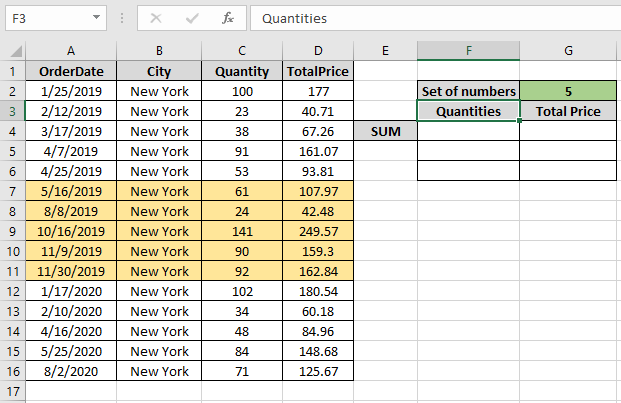
Сначала нам нужно найти СУММУ первых 5 величин, которые являются значениями \ {100, 23, 38, 91, 53}. Используйте формулу:
= SUM ( OFFSET ( A1 , 1 , 2 , 5 , 1 ) )
Пояснение:
-
Функция СМЕЩЕНИЕ начинается с ячейки A1 и достигает ячейки C2, проходя через 1 строку и 2 столбца.
-
Нам нужны первые 5 ячеек от C2 до C6. Таким образом, высота 5 и ширина вернут нам числа, как показано ниже.
СУММ (\ {100; 23; 38; 91; 53})
-
Теперь функция СУММ возвращает СУММУ значений.
Здесь A1 задается как ссылка на ячейку, а остальные аргументы предоставляются непосредственно функции.
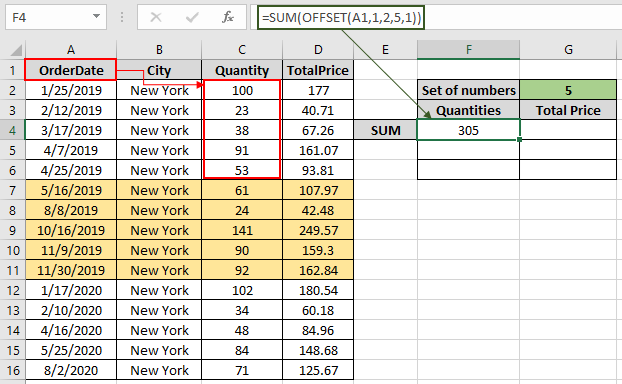
Как вы можете видеть на приведенном выше снимке, сумма первых пяти значений составляет 305. Теперь мы получим СУММ для всех остальных групп из 5, изменив аргумент Row функции Use the Formula:
= SUM ( OFFSET ( A1 , 6 , 2 , 5 , 1 ) )
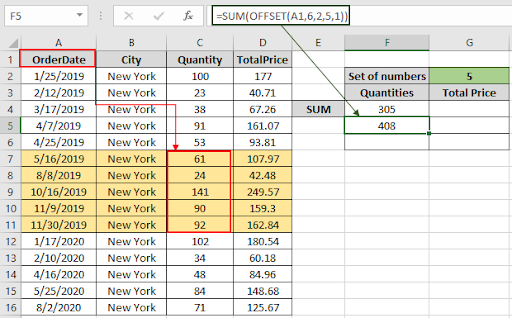
Как вы можете видеть СУММУ следующих пяти на снимке выше. Для следующих пяти измените аргумент строки на 11.
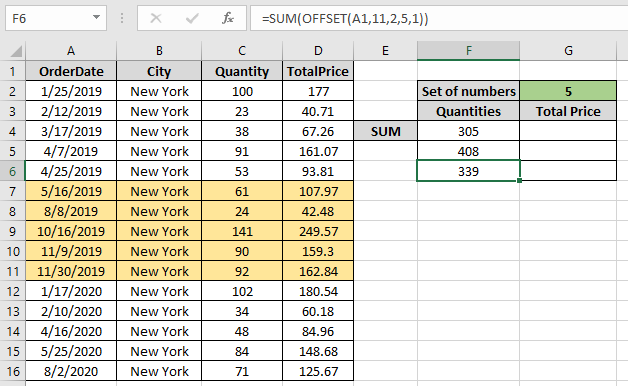
Получите СУММУ TotalPrice для того же самого, изменив аргумент Column на функцию.
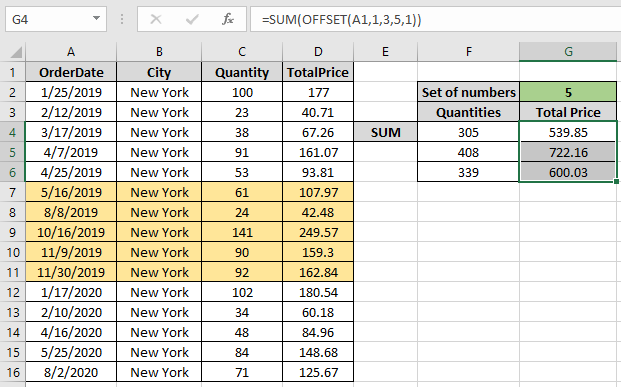
Как видно из приведенной выше формулы, вы можете получить значения СУММ по группам с помощью функции СМЕЩ.
Примечания: функция возвращает # ЗНАЧ! ошибка, если аргумент функции не является числовым.
Надеюсь, эта статья о том, как суммировать по смещенным группам в строках и столбцах в Excel, дает пояснения. Дополнительные статьи о функциях СУММПРОИЗВ можно найти здесь. Поделитесь своим запросом ниже в поле для комментариев. Мы поможем вам.
Похожие статьи
link: / counting-the-offset-function-in-excel [Как использовать функцию OFFSET в excel]
link: / counting-excel-sum-function [Как использовать функцию СУММ в excel]
link: / working-with-formulas-isformula [Как использовать функцию ISFORMULA в Excel]
link: / excel-text-formulas-how-to-remove-text-in-excel-start-from-a-position [Как удалить текст в Excel, начиная с позиции]
link: / lookup-formulas-how-to-use-the-rows-function-in-excel-2 [Как использовать функцию ROWS в Excel]
link: / excel-editor-validating-text-entries-in-microsoft-excel [Проверка текстовых записей]
link: / excel-editor-validating-text-entries-in-microsoft-excel [Создать раскрывающийся список в Excel с цветом]
link: / excel-text-formulas-remove-первые-и-конечные-пробелы-из-текста-в-excel [Удалить начальные и конечные пробелы из текста в Excel]
Популярные статьи
link: / excel-generals-how-to-edit-a-dropdown-list-in-microsoft-excel [Редактировать раскрывающийся список]
link: / excel-range-name-absolute-reference-in-excel [Абсолютная ссылка в Excel]
link: / tips-conditional-formatting-with-if-statement [Если с условным форматированием]
link: / logic-formulas-if-function-with-wildcards [Если с wildcards]
link: / lookup-formulas-vlookup-by-date-in-excel [Vlookup-by-date]
link: / excel-text-edit-and-format-join-first-and-last-name-in-excel [Соединить имя и фамилию в excel]
link: / counting-count-cells-which-match -ither-a-or-b [Подсчет ячеек, соответствующих A или B]
link: / tips-inch-to-ft [Преобразование дюймов в футы и дюймы в Excel 2016]
link: / keyboard-formula-shortcuts-50-excel-shortcuts-to-Повышение-продуктивность [50 ярлыков Excel для повышения вашей производительности]